Kako instalirati HD VideoBox aplikaciju na Smart-TV ili prefiks

- 1924
- 593
- Miss Kirk Mante
Pojavom širokopojasnog pristupa internetu, era satelitske i kablovske televizije, čini se, polako, ali neizbježno se završava. Zašto staviti tanjur ili povući kabel ako imate priliku gledati streaming videozapise brzinom do 100 Mb/s, što postaje de facto standarda?
Naravno, za takvo gledanje potrebna vam je dostupnost odgovarajuće usluge, ali ako postoji zahtjev, uvijek postoji prijedlog. Mnogo je takvih aplikacija za Smart-TV i prefikse, ali jedna od najboljih je HD VideoBox. Riječ je o njemu da ćemo razgovarati danas.

Što je HD Videobox
Svaka usluga koja pruža usluge pregledavanja video sadržaja ima vlastitu bazu podataka sadržaja, koja iz očitih razloga nije bez dimenzija. To znači da ćete se prije ili kasnije suočiti s situacijom u kojoj se pravi film ili prikaz u ovoj bazi podataka neće ispasti. HD VideoBox U tom je pogledu primjetno drugačiji na bolje, jer nema takvu bazu, ali zna kako pronaći željeni sadržaj koristeći kataloge drugih resursa poznatih u runi (Hdrezka, SeasonVar, Zona, Kinozal, Filmix, HDGO Itd.). Drugim riječima, ovo je niša agregator, specijaliziran za pretraživanje i pružanje pregleda video sadržaja. Korisnik može odabrati film izravno iz kataloga ili unijeti njegovo ime u redak za pretraživanje. Kao rezultat toga, detaljan opis filma, opcije za postojeću kvalitetu videozapisa i njezinu glasovnu glumu, prikazat će se drugi važni parametri. Jednostavno morate odabrati zadovoljavajuću opciju za vas i početi gledati.
Među ostalim značajkama aplikacije je funkcija preuzimanja sadržaja kako bi se mogli vidjeti izvan mreže. U plaćenoj verziji sadržaj možete preuzeti pomoću bujica, za seriju je moguće izvoziti veze za pojedinačne serije.
Možda je jedini nedostatak najpopularnije usluge nedostatak ugrađenog video playera, ali na većini Android sustava prisutni su u osnovnoj verziji OS-a. Međutim, bolje je koristiti igrače koji su se dokazali u kombinaciji s HD VideoBox -om samo na pozitivnoj strani - VLC Player (možda najčešći), BS Player, MX Player.
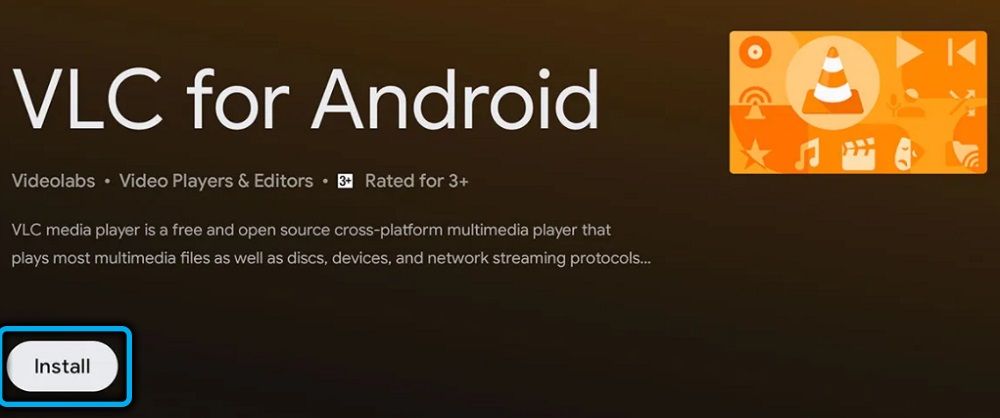
Kako instalirati HD VideoBox na Android-TV
Na play tržištu nećete pronaći ovu aplikaciju. Razlog je očit: Google se aktivno bori protiv onih koji potencijalno krše autorska prava, ali to nije problem. HD VideoBox možete preuzeti na službenoj web stranici u obliku instalacijske datoteke APK, ali u kolovozu 2021. web mjesto je zatvoreno zbog brojnih pritužbi vlasnika autorskih prava. Trenutno je radna verzija aplikacije dostupna na web stranici 4PDA.do.
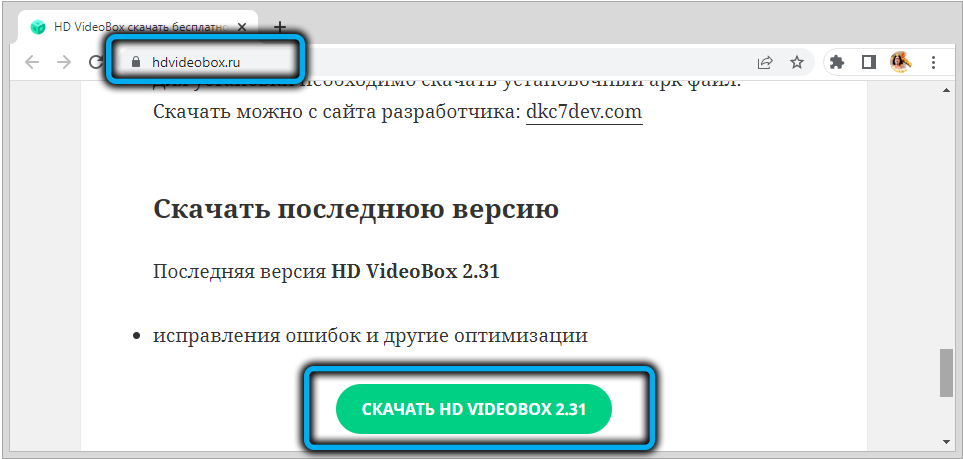
Instalacija HD VideoBox-a na pametnom TV-u provodi se standard za takve slučajeve-instalacijski je kopiran na flash pogon, koji je umetnut u USB-smjer TV-a ili prefiksa. Zapravo, za instalaciju vam je potreban upravitelj datoteka. Ovisno o Android verziji, možete ga koristiti ugrađenom -u, ali bolje je preuzeti prikladniju i funkcionalnu opciju s tržišta Play, na primjer, ES, vodič koji može raditi s oblačnim skladištima za sve ostalo. Ako nema flash pogona na raspolaganju, možete iskoristiti ovu priliku učitavanjem APK datoteke u mapu vašeg računa u oblaku, a zatim iz nje - u memoriji TV -a ili prefiksa.
Ako se instalacija napravi na pametnom telefonu, instalacijsku datoteku možete preuzeti izravno iz preglednika.
I još jedna važna točka: Prije instaliranja aplikacije morate prijeći na postavke uređaja (bilo da se radi o pametnom telefonu, TV -u ili pametnom postavljanju), odaberite karticu Safety i omogućite instalaciju aplikacija iz nepoznatih izvora - inače instalacijska datoteka ne može se lansirati. Nakon što smo izveli ovu operaciju, prolazimo kroz preuzetu datoteku kako bismo pokrenuli postupak instalacije HD VideoBox na bilo kojem TV -u ili prefiksu na temelju Android OS - Sony, Xiaomi Mi Box, Philips, Ergo, itd. Točno iste akcije izvode se za pametne telefone.
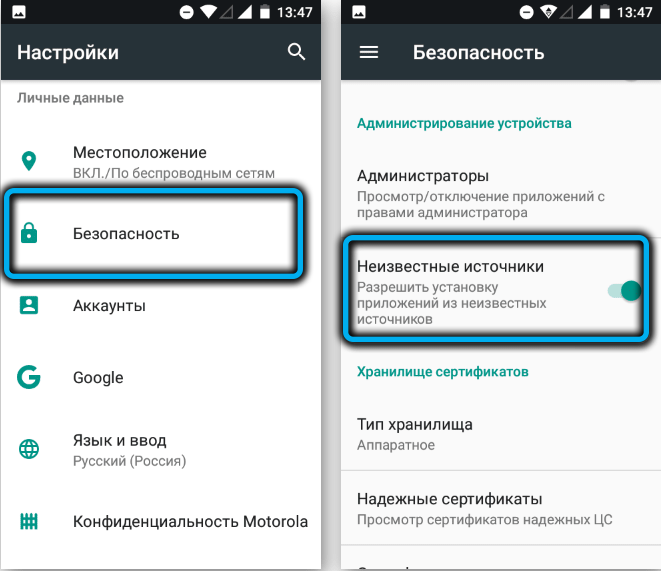
Jedina iznimka je popularna medijska dozvola Xiaomi Mi TV, koja nema USB port. Dakle, flash pogon s raspodjelom aplikacije ne može se umetnuti ovdje.
Ali da biste riješili problem, možete koristiti alternativnu opciju, pa čak i nekoliko. Evo jednog od njih:
- Preuzmite HD VideoBox APK datoteku na računalu (možete i na pametnom telefonu);
- Koristimo bilo koju pohranu u oblaku za kopiranje datoteke u oblak (googledrive je najprikladniji za ove svrhe, budući da bi vlasnik prefiksa trebao imati Google račun, neće raditi bez nje, ali druge se usluge oblaka mogu koristiti - iz oblak.Pošta.ru do yandex.Disk ili oedrive);
- Sada morate ići na Google Play da biste pronašli, preuzeli i instalirali X-Plore File Manager Divovač datoteke;
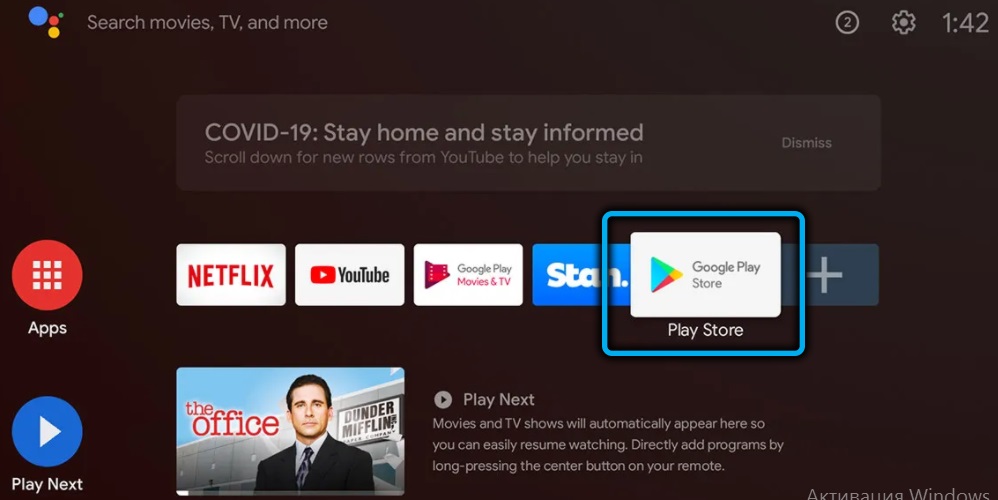
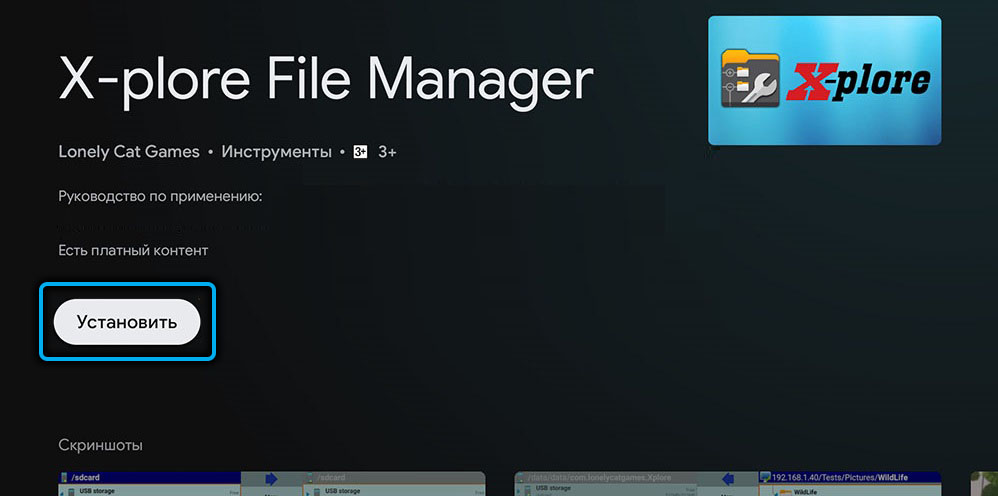
- Otvorite prijavu. Osobitost ovog upravitelja datoteka je mogućnost rada s uslugama u oblaku. Dodirnite karticu "Cloud Drins" i dodajte adresu Cloud Server -a;
- Autorizacija će biti potrebna - unosimo prijavu i lozinku za ulazak u Cloud račun (autorizacija nije potrebna za googledrive);
- Ulazimo u mapu u kojoj se pohranjuje APK datoteka, kliknite na nju;
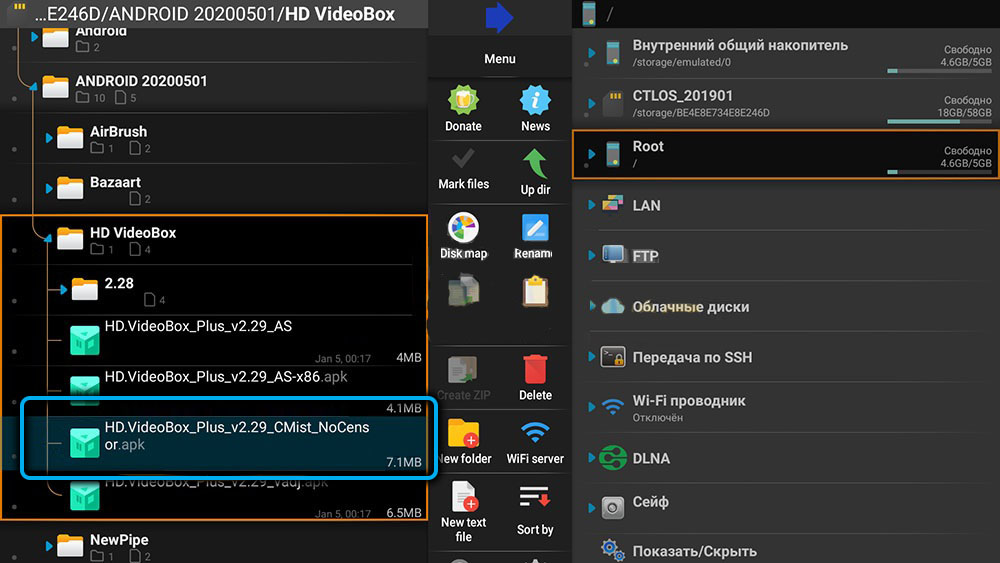
- Ako se prozor pojavi s tekstom da je zabranjena instalacija aplikacija iz nepoznatih izvora, idite na "Postavke" i odjeljak "Sigurnosno" i dopustite instalaciju za X-Plore, nakon čega ponovo pokrenemo APK datoteku.
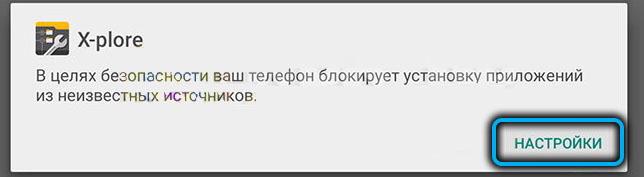
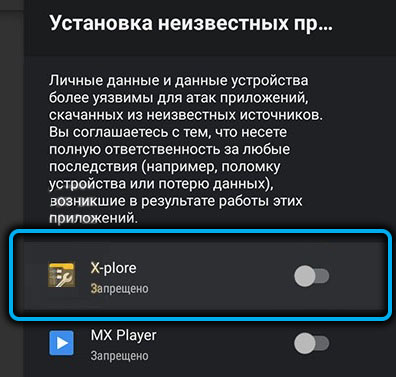
Stvari su mnogo gore s televizorima i prefiksima koji rade pod nadzorom drugih operativnih sustava. U ovom slučaju nećete moći instalirati datoteke s proširenjem APK -a, jer je ova vrsta podržana samo u Android OS -u.
Budući da instalirajte HD VideoBox na LG ili Samsung TV? Nema šanse, budući da LG koristi WebOS na svojim televizorima, a Samsung- OS vlastitog razvoja Tizen. Verzije HD videoboxa za ove sustave ne postoje.
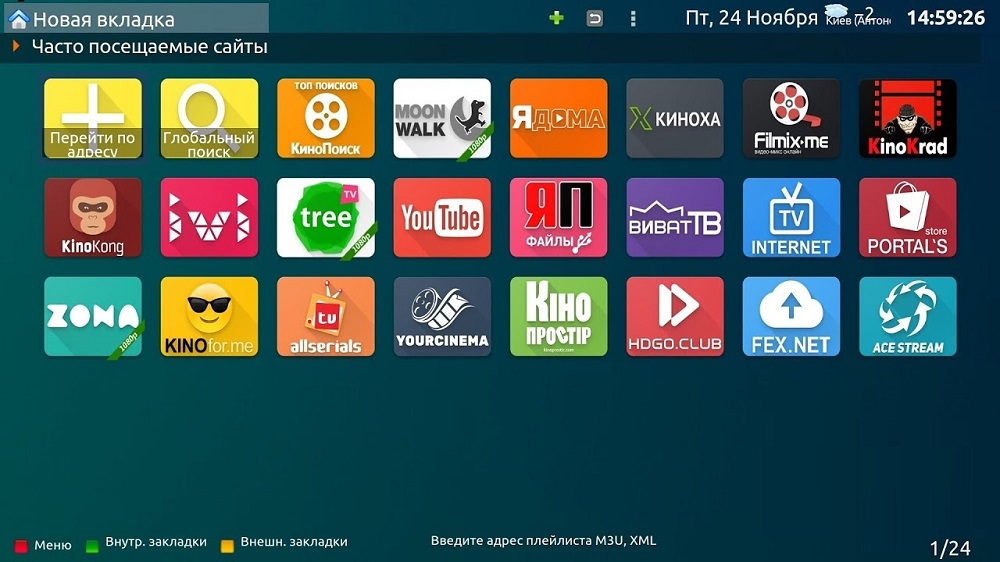
Ali postoji zaobilazno rješenje - gledajte filmove u usluzi putem preglednika ili upotrijebite web mjesto. Naravno, dio aplikacijskih funkcija postat će nepristupačan, tako da mnogi vlasnici takvih televizora koriste HD videobox analoge.
Dakle, za Tizen OS i Samsung TV -ove možete vam savjetovati da postavite ForkPlayer, XSMART ili DSTORE aplikacije koje su se dokazale kao pouzdane i funkcionalne, ne zahtijevaju ugradnju bilo kojeg drugog dodatnog programa ili uređaja.
Za WebOS, ForkPlayer, OttPlayer, GETSTVV -ovi smatraju se dobrim gledajući filmove.
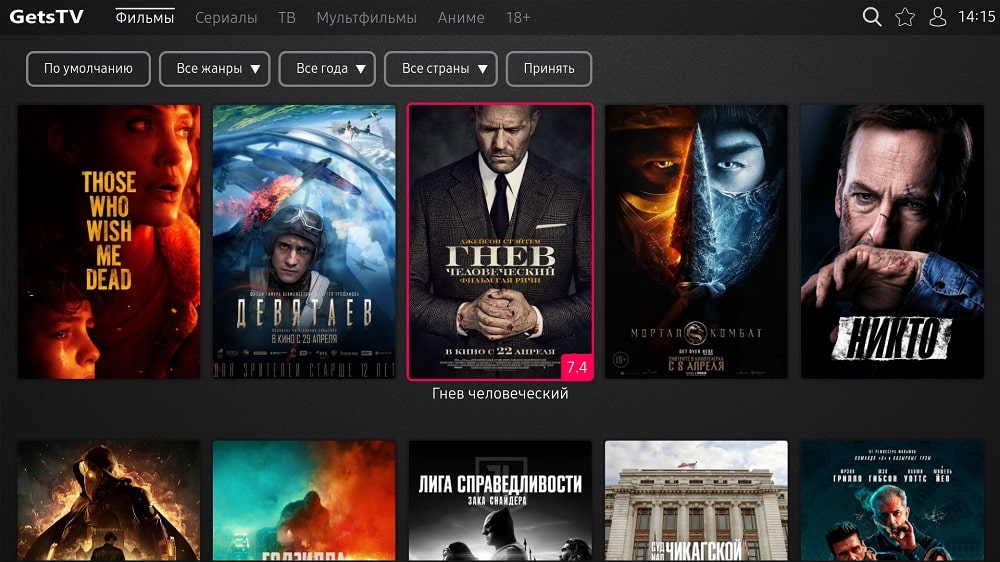
Postavljanje HD VideoBox
U principu, aplikacija postaje spremna za uporabu izravne svrhe odmah nakon instaliranja. Ali, kao što je slučaj s većinom programa, tanka postavka samo poboljšava udobnost od njihove uporabe, tako da ima smisla detaljnije rješavati ovaj problem.
U slučaju HD VideoBox -a, program je postavljen na sljedeći način:
- Otvorite izbornik aplikacije, kliknite karticu "Postavke";
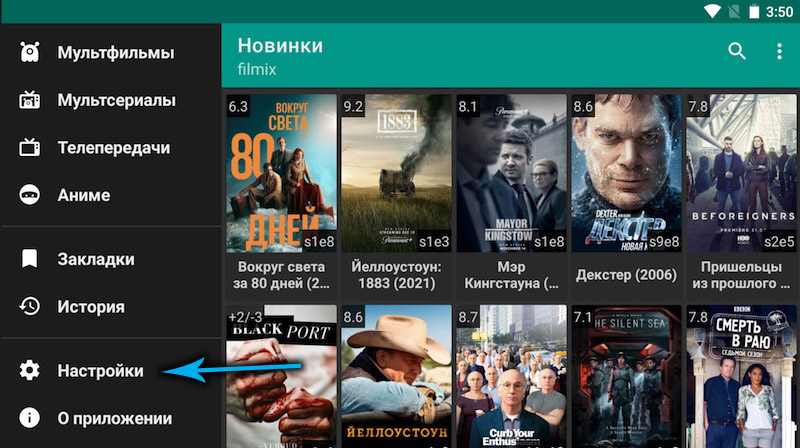
- Idemo na odjeljak "Video". Prema zadanim postavkama igrač nije instaliran, ako nije naznačen, na svakom otvaranju videozapisa će se pojaviti zahtjev, koji program za pregled filma. Stoga je preporučljivo navesti prioritet za vas igrača u postavkama;
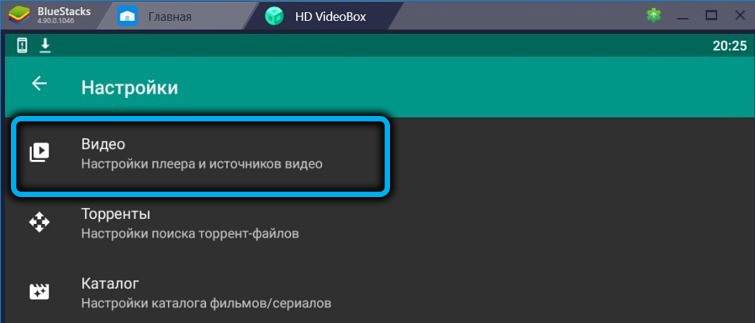
- Ovdje također možete navesti da program odabire datoteku snimljenu u najvišoj kvaliteti za prikaz;
- Postavka za seriju bit će korisna i kada se nakon kraja sljedeće serije sljedeća pokreće automatski;
- Ništa manje važno postavlja nastavak gledanja filma s mjesta kada je ovo gledanje prekinuto;
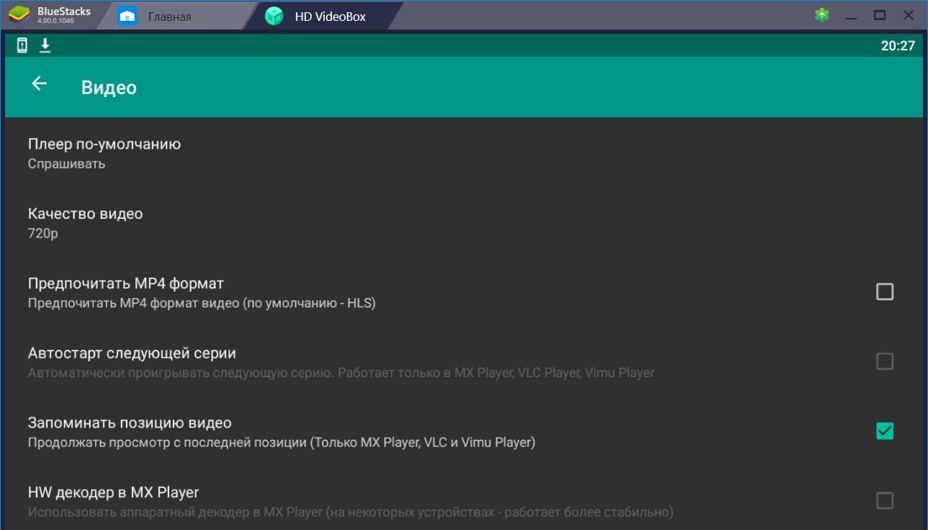
- Ovdje možete navesti i koji program preuzeti datoteku ako želite preuzeti film na uređaj ili vanjski medij;
- Konačno, u ovom odjeljku možete odrediti web stranice i druge resurse u kojima će program tražiti video sadržaj i/ili bujice;
- Idemo na karticu "Katalog". Postoji manje postavki. Upravo je na ovoj kartici potrebno navesti na koje je web stranice potrebno tražiti sadržaj;
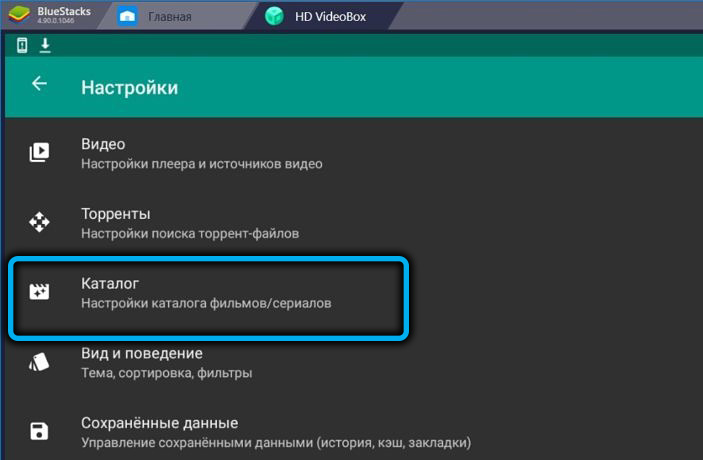
- Također možete odrediti aplikaciju koje kategorije filmova i TV emisija koje ne želite vidjeti iz izbornika HD VideoBox;
- Također možete dodijeliti zadanu kategoriju koja će se automatski otvoriti na glavnoj stranici prilikom pokretanja aplikacije;
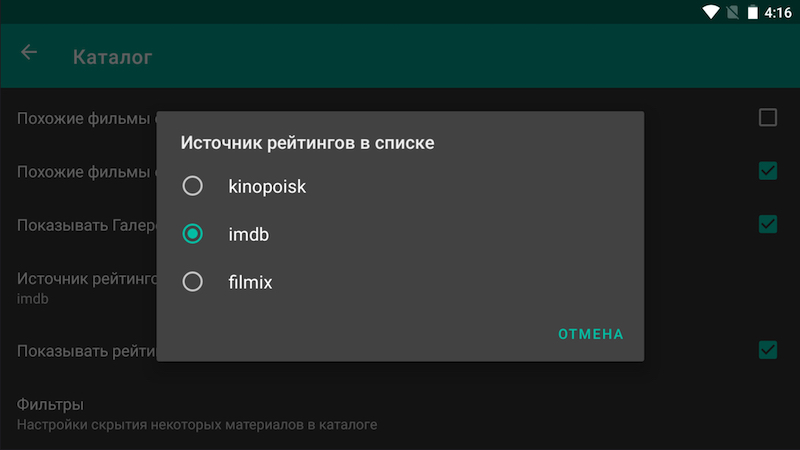
- Kartica "Pogled i ponašanje" dizajnirana je za promjenu dizajna programa, ako vam ne odgovara;
- Postoji i opcija za instaliranje roditeljske kontrole;
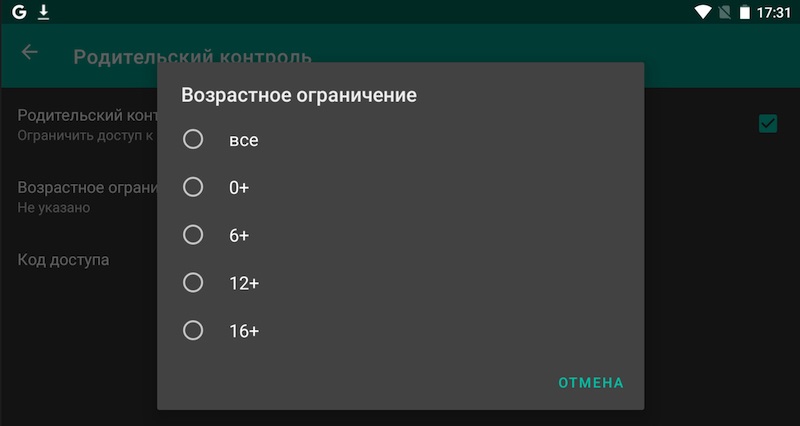
- Možete odabrati preferirani jezik sučelja aplikacije;
- Postoji postavka vrste prikaza popisa filmova;
- Kartica "Profili" dizajnirana je tako da odredi podatke o provjeri autentičnosti (prijave, lozinke) na onim uslugama na kojima imate račun i iz kojih trebate preuzeti filmove i bujice.
Kao što vidite, nema toliko postavki i svi su korisni za jedno ili drugo, pojednostavljujući uporabu aplikacije. U principu, nakon obavljanja postavki, možete početi gledati.
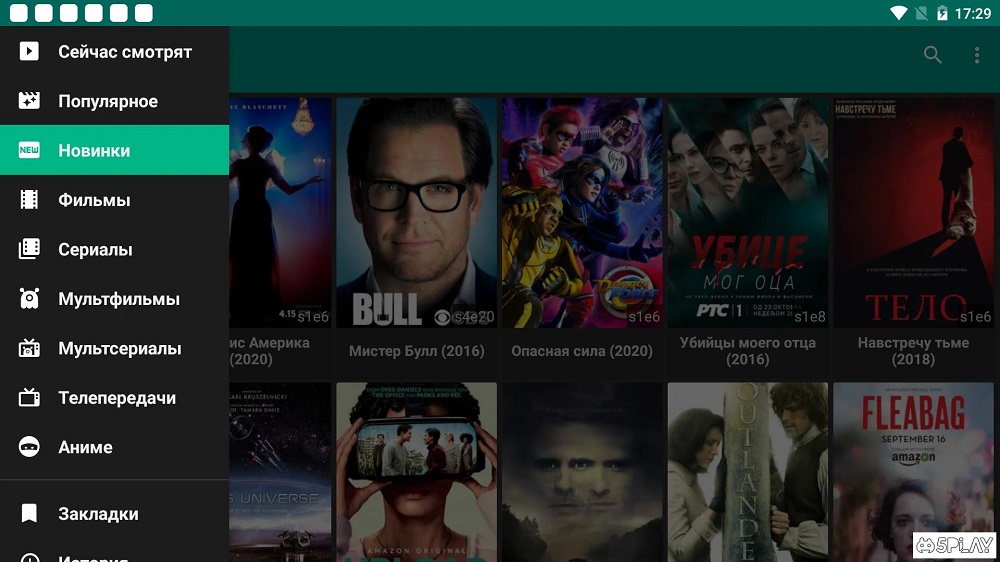
Razmotrimo sada kako koristiti HD VideoBox program na Smart TV -u. Nakon pokretanja programa padnete na glavni zaslon, gdje će se prikazati kartica "Nova". Obično korisnici obično žele započeti s njim kako bi bili u toku s novim primanjima u katalogu. Sve ostale kategorije mogu se odabrati iz izbornika (za Android aplikacije, ovo je standardna ikona u obliku tri horizontalne pruge smještene u gornjem desnom kutu). Ovdje su predstavljene sljedeće kategorije video sadržaja: "Filmovi", "Crtani filmovi", "TV emisije", "Multitoriacials", postoji kategorija za anime obožavatelje i televizijske programe. Svaka kategorija ima svoj popis sadržaja, koji se može vidjeti do datuma dodavanja, popularnosti, godine objavljivanja ili ocjene.
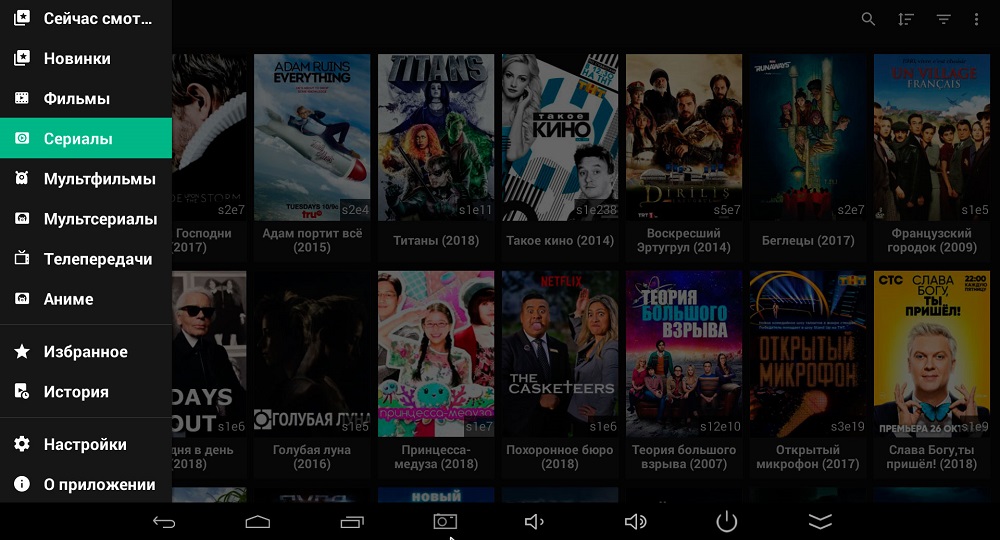
Budući da su popisi datoteka svake kategorije vrlo veliki, oni će ih morati dugo morati proći kroz njih. Stoga je prikladnije koristiti gumb za pretraživanje koji se nalazi unutar svakog odjeljka ili na glavnoj stranici aplikacije. Ako koristite pretraživanje na stranici kategorije, ona će se provesti samo ovdje, na glavnoj stranici, potraga za željenim sadržajem provodit će se u cijeloj bazi podataka.
Pronašao film koji vas zanima? Samo kliknite na njegovu minijaturu, nakon čega će se otvoriti stranica s detaljnim opisom zapleta filma. Trenutna IMDB/kinopoisk ocjena i sve ostale informacije date su ovdje: zemlja proizvodnje, cast i druge informacije. Obično je prikolica dostupan na istoj stranici i često - galerija s minijaturama okvira iz filma.
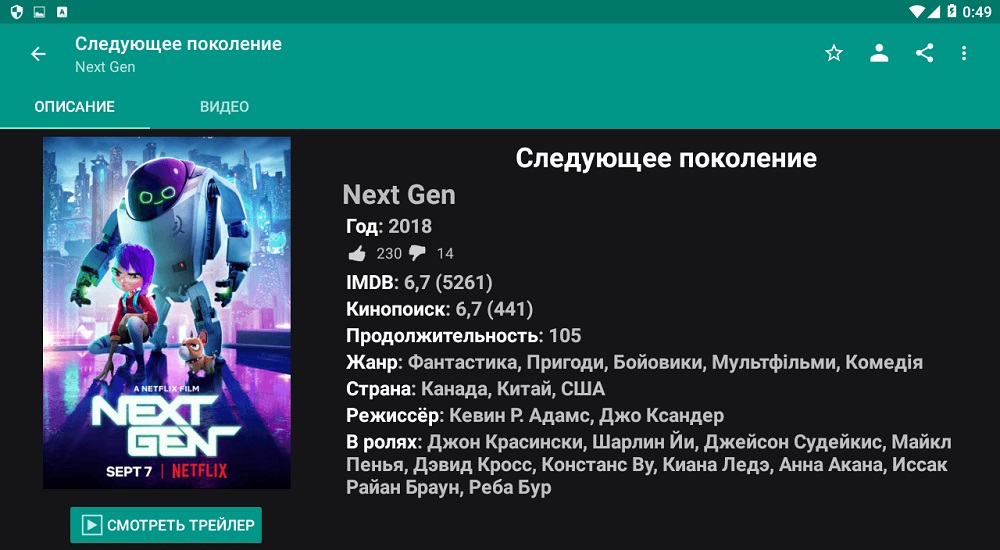
Gumb "Video" nalazi se na vrhu, koji trebate kliknuti za početak pregledavanja. Selo će se otvoriti tamo gdje možete odabrati pravu kvalitetu, prijevod/glasovnu glumu, sezonu i seriju (ako je ovo serija). Nakon što ste odabrali željenu datoteku, kliknite na nju, pričekajte kraj emisija kratke reklame i uživajte u gledanju.
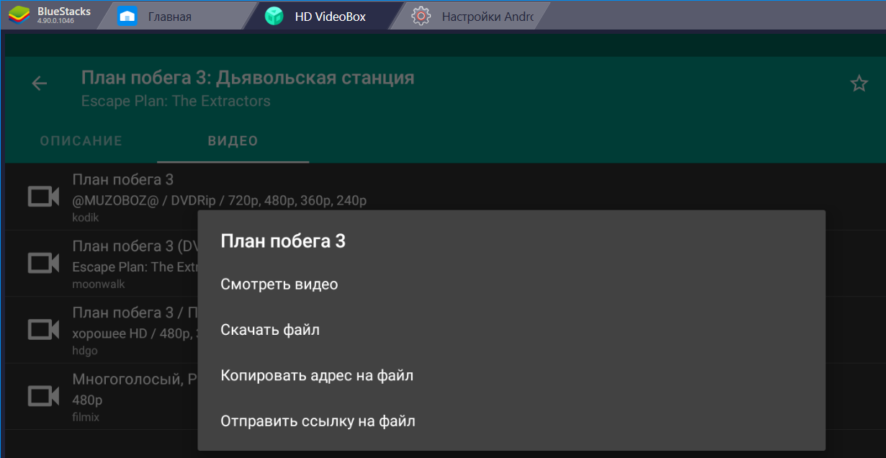
Kao što vidite, aplikacijsko sučelje je jednostavno i razumljivo, ali glavna prednost HD VideoBox -a je ogromna baza podataka ovih filmova u kojima je sve.

